来源:小编 更新:2025-03-26 04:39:47
用手机看
手机里的Excel表格,是不是让你在忙碌的生活中,也能轻松管理各种数据呢?今天,就让我带你一起探索安卓系统上用Excel的那些事儿,让你成为表格达人!
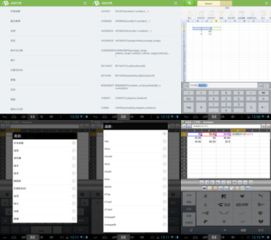
首先,你得有个好帮手。在安卓应用商店里,WPS Office和Microsoft Office都是不错的选择。WPS Office界面简洁,功能强大,而且免费使用;而Microsoft Office则更贴近电脑版,功能更全面,但需要付费订阅。你根据自己的需求,挑选一个合适的吧!
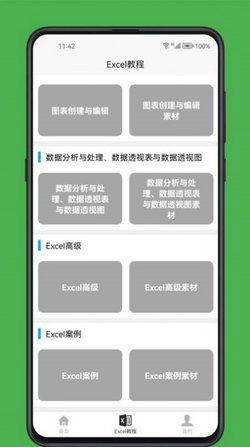
1. 直接打开:如果你已经下载了Excel文件,可以直接在手机上打开。找到文件,点击它,WPS或Office就会自动打开。
2. 从其他应用导入:比如,你在微信里收到了一个Excel文件,只需点击文件,选择“用WPS打开”或“用Office打开”即可。
3. 新建表格:打开WPS或Office后,点击右下角的加号,选择“新建表格”,就可以开始你的创作之旅了。
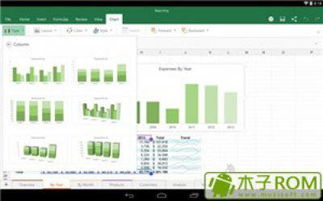
1. 输入文字和数字:点击单元格,就可以输入文字或数字了。输入完成后,点击屏幕左上角的“完成”按钮。
2. 插入公式:选中一个单元格,点击“插入公式”按钮,就可以输入公式了。比如,计算两列数据的总和,只需输入`=SUM(A1:A10)`即可。
3. 设置格式:选中单元格或整行整列,点击“格式”按钮,就可以设置字体、字号、颜色、边框等。
4. 插入图表:选中数据区域,点击“插入图表”按钮,就可以选择合适的图表类型,让你的数据更直观。
1. 筛选和排序:选中数据区域,点击“筛选”按钮,就可以筛选出你想要的数据。点击“排序”按钮,就可以按照某个字段进行排序。
2. 合并单元格:选中要合并的单元格,点击“合并单元格”按钮,就可以将它们合并成一个单元格。
3. 条件格式:选中数据区域,点击“条件格式”按钮,就可以设置条件,比如,将大于100的数值设置为红色。
1. 分享表格:编辑完成后,点击右上角的分享按钮,就可以将表格分享给朋友或同事。
2. 云同步:如果你使用的是WPS或Office,还可以将表格同步到云端,方便你在不同设备上查看和编辑。
3. 模板库:WPS和Office都提供了丰富的模板库,你可以根据自己的需求选择合适的模板,快速创建表格。
说了这么多,是不是觉得安卓手机上的Excel表格,其实也没那么难呢?快来试试吧,让你的生活更加井井有条!